-
Office 2016安装教程,请参考教程:https://jingyan.baidu.com/article/72ee561a519c53e16038df4f.html
2019-07-17 21:59:48赞同 展开评论 打赏 -
Office 2016(32&64位)下载链接:
百度网盘:http://pan.baidu.com/s/1jI42WQE
提取密码:vkkgOffice 2016 安装破解:
1.使用“百度云”下载Office 2016软件安装包并解压,并打开“Office 2016安装包”文件夹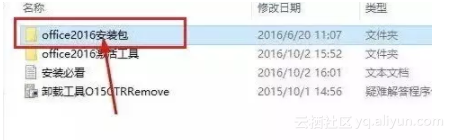
2.在安装包文件夹内找到“setup.exe”文件,选中右击选择【以管理员身份运行】

3.勾选“我接受”,点击【下一步】,Office 2016自动进行安装,这个过程可能需要5-10分钟的时间(下图橘色条状显示的是软件安装进度),请耐心等待。。。

4.Office 2016安装完成,点击【关闭】
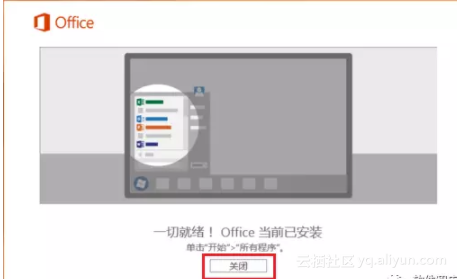
5.此时若打开Word 2016会显示需要激活,打开“Office 2016激活工具”文件夹,找到“Office 2016 激活工具.exe”文件,选中右击选择【以管理员身份运行】
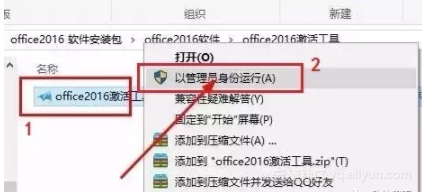
6.点击【永久体验Windows和Office正版】
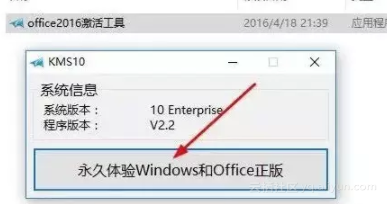
7.在弹出的提示框中显示“Office 2016 Professional Plus 激活成功”则Office 2016激活成功,然后点击【确定】
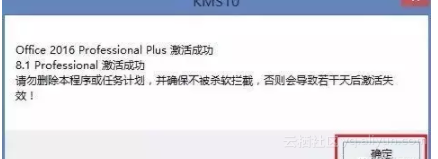
8.打开Word 2016,点击【账户】,在右侧产品信息栏会显示“激活的产品”
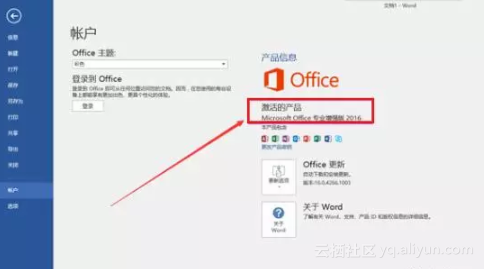
9.安装完成。
2019-07-17 21:59:48赞同 展开评论 打赏 -
域名投资、域名选择、域名交易、域名行情等@我2019-07-17 21:59:48赞同 展开评论 打赏
版权声明:本文内容由阿里云实名注册用户自发贡献,版权归原作者所有,阿里云开发者社区不拥有其著作权,亦不承担相应法律责任。具体规则请查看《阿里云开发者社区用户服务协议》和《阿里云开发者社区知识产权保护指引》。如果您发现本社区中有涉嫌抄袭的内容,填写侵权投诉表单进行举报,一经查实,本社区将立刻删除涉嫌侵权内容。





